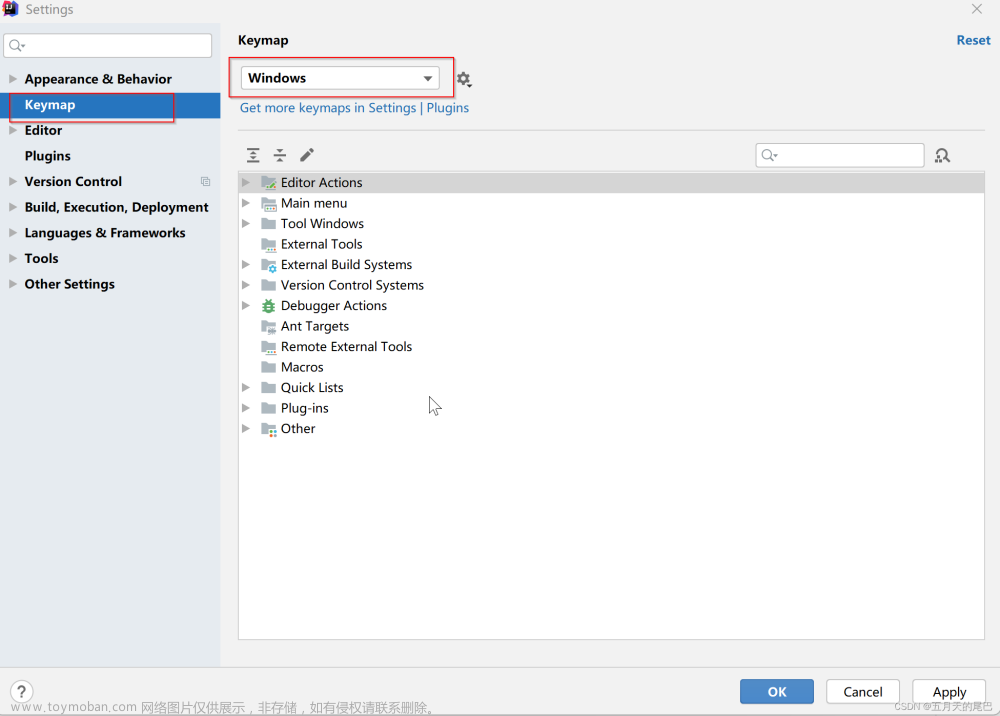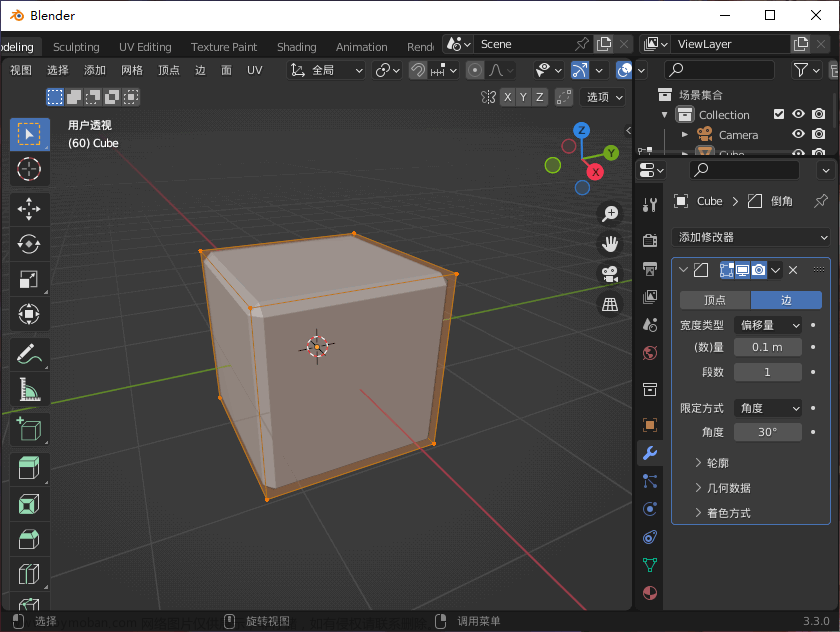前言:mac 想要脱离鼠标成功上岸,就离不开这些快捷键,可以提高办公效率,但是快捷键是在太多,又记不住,所以暂时先把常用的放在这里,后续用到哪些在补充哪些。文章来源地址https://www.toymoban.com/news/detail-467897.html
-
control + command + f当前屏幕的最大化和最小化(很实用哦) -
control + command + q退出当前窗口 -
command + w关闭最前面的窗口 -
command + h隐藏最前面的窗口 -
command + option + c复制文件全路径(并不是文件内容而是路径) -
command + shift + n新建文件夹 -
command + tab切换不同应用 -
control + tab同一个应用切换不同页栏(比如浏览器tab页切换) -
command + del将所选文件移动到废纸篓 -
command + []返回上一步或者下一步 -
command + ↑返回上一层 -
control + command + ␣mac的特殊符号列表 -
command + ←相当于windows的home键 -
option + ←返回到某个单词的最前面 -
shift + command + >显示所有隐藏的文件及文件夹 -
shift + command + o快速打开文稿(Documents) -
shift + command + k快速引入代码块 -
command + del删除某一行光标之前所有的内容 -
fn + del向后删除 -
del向前删除 -
shift + command + o在Typora当前应用前可以快速打开文件列表 -
ctrl + command + q快速锁屏 然后按 esc 直接息屏 -
ctrl + a/e相当于win10中home/end键 -
ctrl + n/p光标向下/向上移动 -
ctrl + b/f光标向左/向右移动(相当于方向键的左右方向键或者back/forward) -
ctrl + shift + a/e相当于win10中home/end键 (直接从光标开始一整行复制) -
ctrl + shift + n/p光标向下/向上移动 (直接从光标开始向上/向下一整行复制) -
ctrl + shift + b/f光标向左/向右移动(相当于方向键的左右方向键或者back/forward)(逐个复制字符) -
ctrl + option + b/f光标向前/向后移动(光标在字符之间的移动) -
ctrl + k从光标出快速开始删除至行尾
文章来源:https://www.toymoban.com/news/detail-467897.html
到了这里,关于MacOS 常用快捷键的文章就介绍完了。如果您还想了解更多内容,请在右上角搜索TOY模板网以前的文章或继续浏览下面的相关文章,希望大家以后多多支持TOY模板网!